steam手移动,Steam是一款广受欢迎的游戏平台,随着时间的推移和游戏数量的增加,我们的电脑磁盘空间可能会逐渐不足,在这种情况下,我们可能需要将Steam游戏移动到其他磁盘来释放空间。如何进行这样的操作呢?在本文中我们将探讨如何将Steam游戏移动到其他磁盘,以便您能够更好地管理您的游戏库。无论是为了腾出空间还是为了更好地组织游戏文件,这些方法都将帮助您轻松搬迁Steam游戏。
Steam游戏如何移动到其他磁盘
具体方法:
1首先在一个容量足够大的目标盘内设置一个空的文件夹。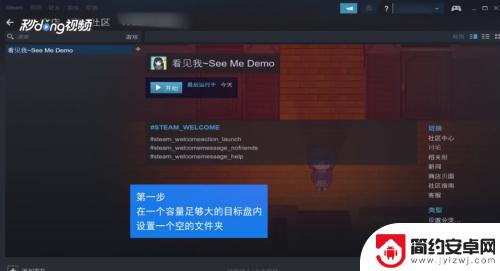 2然后进入steam主界面,点击左上角的“steam”。出现下拉框,左击“设置”。
2然后进入steam主界面,点击左上角的“steam”。出现下拉框,左击“设置”。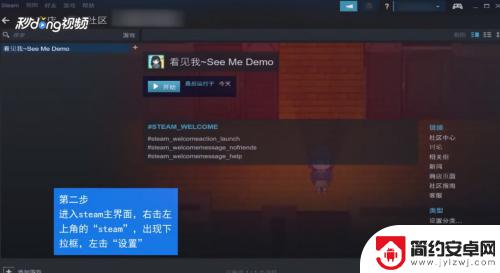 3选中弹出的对话框中的“下载”栏。
3选中弹出的对话框中的“下载”栏。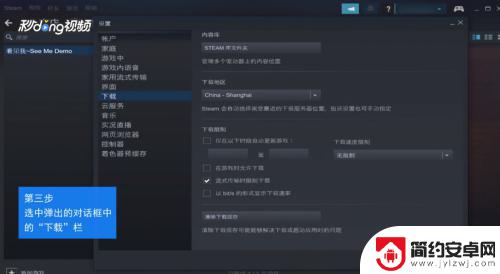 4在右边最上边出现一个内容库,点击下面的“steam库文件夹”。
4在右边最上边出现一个内容库,点击下面的“steam库文件夹”。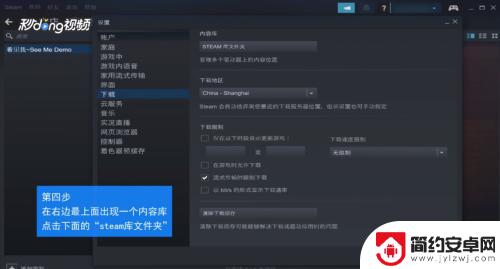 5点击“添加库文件夹”,在新弹出框内单击选择我们创建的目标文件夹。
5点击“添加库文件夹”,在新弹出框内单击选择我们创建的目标文件夹。 6一步步退出,在退出设置窗口之前,最好选择确定退出。
6一步步退出,在退出设置窗口之前,最好选择确定退出。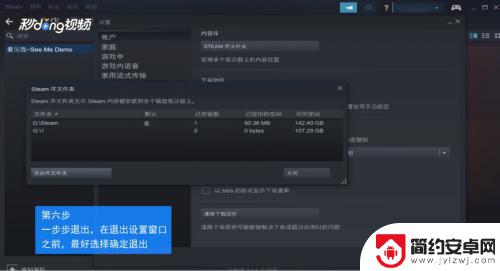 7在steam界面上方选择“库”,找到我们所需要移动的游戏。右键打开游戏的属性。
7在steam界面上方选择“库”,找到我们所需要移动的游戏。右键打开游戏的属性。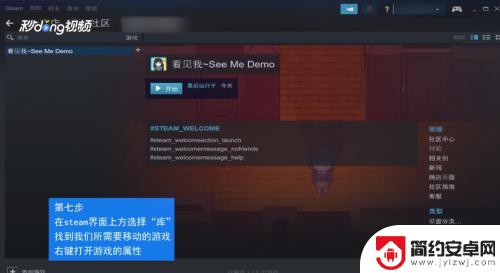 8在弹出框中找到“本地文件”选项,在这个选项的最下面。选择“移动安装文件夹”。
8在弹出框中找到“本地文件”选项,在这个选项的最下面。选择“移动安装文件夹”。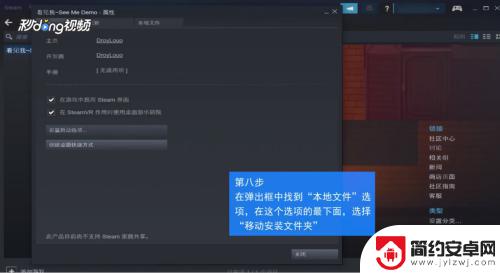 9最后在弹出框中找到我们需要移动的目的地,选择移动文件夹即可完成移动。
9最后在弹出框中找到我们需要移动的目的地,选择移动文件夹即可完成移动。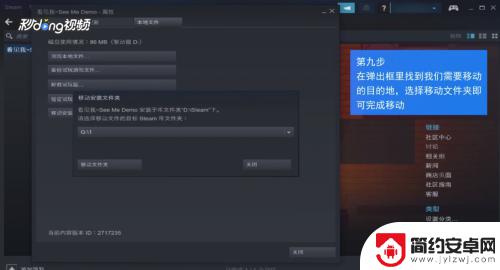
希望以上所描述的Steam手游内容能对大家有所帮助,更详细的游戏攻略都可以在这里找到,持续关注本站将让你畅玩无限乐趣!










